Nintendo Entertainment System er en af Nintendos mest berømte spilkonsoller. Da det kom ud i midten af 1980'erne, reddede det en døende konsol-spilindustri og revitaliserede videospil for alle.
Da NES er et af de mest populære videospilkonsoller hele tiden, der er stadig masser af konsoller, der kan købes og spilles i dag. Imidlertid er disse konsoller meget lav opløsning og mangler støtte til moderne skærme. Så hvis du gerne vil nyde alle de bedste spil fra denne historiske konsol derhjemme på din Linux-pc, er emulering den bedste mulighed.
Bemærk: Addictivetips tilskynder på ingen måde eller kondonerer ulovlig download eller distribution af ROM-filer til NES. Hvis du vælger at installere Nestopia, skal du bruge dine spil-rom'er, du har sikkerhedskopieret til din pc, lovligt.
Installer Nestopia på Linux
Før vi går nærmere på, hvordan man opretter Nestopia tilemulere NES-spil på Linux-platformen, skal programmet installeres. Der er ganske mange måder at installere Nestopia NES-emulator på Linux. Som lige nu har appen officiel support til Ubuntu, Debian, Arch Linux, Fedora, OpenSUSE og det universelle Flatpak-emballageformat.
For at få appen konfigureret på din Linux-pc skal du åbne et terminalvindue ved at trykke på Ctrl + Alt + T eller Ctrl + Skift + T på tastaturet. Følg derefter instruktionerne på kommandolinjen, der svarer til den Linux-distribution, du i øjeblikket bruger.
Ubuntu
Nestopia-emuleringsappen er tilgængelig for alleUbuntu Linux-brugere via "Ubuntu Universe" -softwarelageret. På nogle Ubuntu-installationer er “Universe-repoen dog deaktiveret som standard. Så det skal være aktiveret, før du installerer appen.
For at aktivere "Universe" -softwarelageret på Ubuntu skal du indtaste apt kommando nedenfor.
sudo add-apt-repository universe
Kør med repoen konfigureret opdatering kommando til at opdatere Ubuntu's softwarekilder.
sudo apt update
Endelig skal du installere Nestopia-applikationen til Ubuntu med apt pakke manager.
sudo apt install nestopia -y
Debian
På Debian Linux er Nestopia konfigureret på “Debian Main” -softwarelager. Det kræver intet ekstra arbejde at få Nestopia på Debian. Bare åbne et terminalvindue og brug kommandoen Apt-get nedenfor.
sudo apt-get install nestopia
Arch Linux
Den officielle Nestopia NES-emulator er ikke tilgængelig for Arch Linux-brugere via Arch-softwareoplagrene. I stedet for dem, der ønsker at få appen til at fungere, bliver nødt til at interagere med AUR.
For at starte installationen skal du åbne et terminalvindue og installere pakkerne Git og Base-devel. Disse softwarepakker er påkrævet, da det ikke er muligt at arbejde med AUR uden dem.
sudo pacman -S git base-devel
Med Git og Base-devel konfigureret korrekt, skal du hente den seneste AUR-udgivelse af Nestopia med git og indstil det på systemet vha makepkg.
git clone https://aur.archlinux.org/nestopia.git makepkg -sri
Fedora
De officielle Fedora-softwarelagre gør det ikkebære Nestopia. RPM Fusion-softwarelager gør det imidlertid, så installationen er ikke så vanskelig. For at starte, følg vores vejledning for at lære, hvordan du aktiverer RPM Fusion. Når den først er aktiveret, skal du installere appen med DNF kommando nedenfor.
sudo dnf install nestopia -y
OpenSUSE
Nestopia er let tilgængeligt for OpenSUSE-brugere i “Oss all” -softwarelageret. Hvis du vil installere det på dit system, skal du bruge zypper kommando nedenfor.
sudo zypper install nestopia
Flatpak
Nestopia kan installeres via Flatpak. For at få det i gang skal du aktivere Flatpak-runtime på dit system. Når Flatpak-runtime er konfigureret, skal du indtaste kommandoerne nedenfor for at installere Nestopia på din Linux-pc.
flatpak remote-add --if-not-exists flathub https://flathub.org/repo/flathub.flatpakrepo sudo flatpak install flathub ca._0ldsk00l.Nestopia
Spil NES-spil med Nestopia

For at spille et NES videospil på Nestopia skal du starteemulator på Linux-skrivebordet. Når applikationen er åben, skal du finde knappen "File" og klikke på den for at åbne menuen. I menuen skal du derefter vælge knappen "Åbn" for at åbne dialogboksen til fil-browser.
I filbrowser-dialogen skal du finde ROM-filen til det spil, du gerne vil spille, og vælg den. Nestopia bør øjeblikkeligt køre spillet.
For at lukke en ROM, der er i gang, skal du finde "File", vælge den og derefter vælge "Afslut" for at afslutte emulering.
Konfigurer en controller
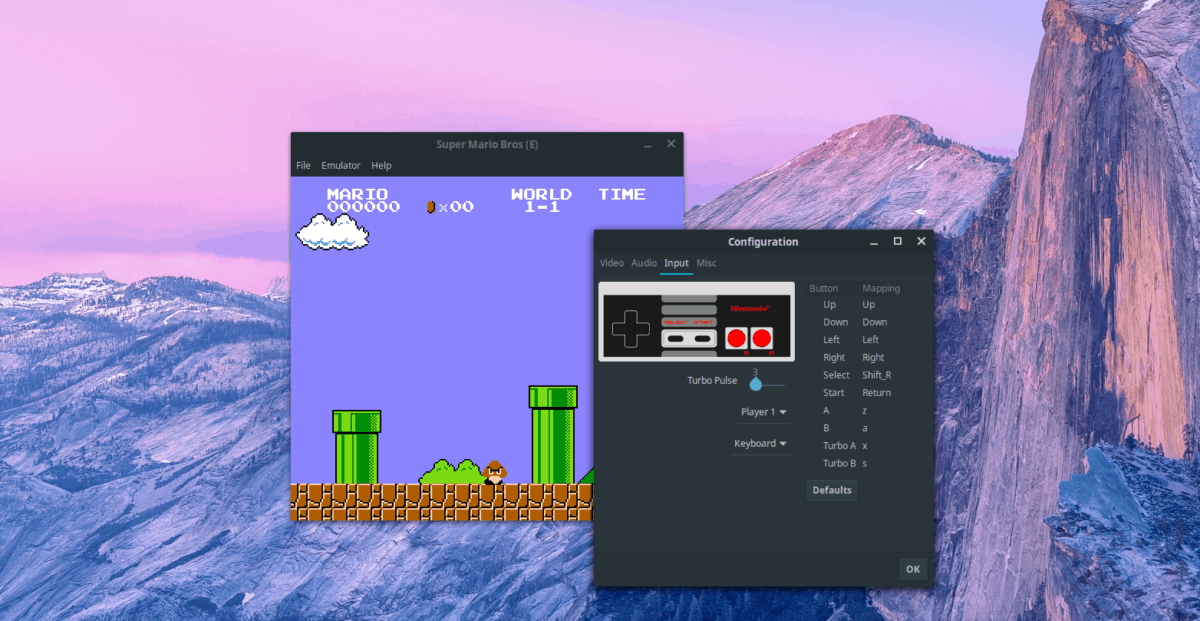
Ønsker du at indstille din foretrukne spilcontroller tilNestopia? Sådan gør du det. Først skal du finde knappen "Emulator" i appen og vælge den for at afsløre menuen. Klik derefter på menuen "Konfiguration" i menuen.
Inde i "Konfiguration" skal du kigge efter indstillingen "Input" og vælge den, der skal føres til controller-konfigurationsområdet for Nestopia. Brug det derfra til at konfigurere din foretrukne spilcontroller.
Gemme
Brug for at gemme et igangværende spil? Klik på knappen "File" i Nestopia. Find “Quick Save”, og vælg det for at gemme dit spil med det samme.
belastning
For at indlæse et spil i Nestopia skal du sikre dig, at din ROM er åben i emulatoren. Klik derefter på "File" for at afsløre "File" -menuen. Derefter finder du "Quick Load" for øjeblikkeligt at indlæse dit gemte spil.













Kommentarer